小米手机死机
手机死机是一个较为常见的问题,以下是关于小米手机死机的详细分析:
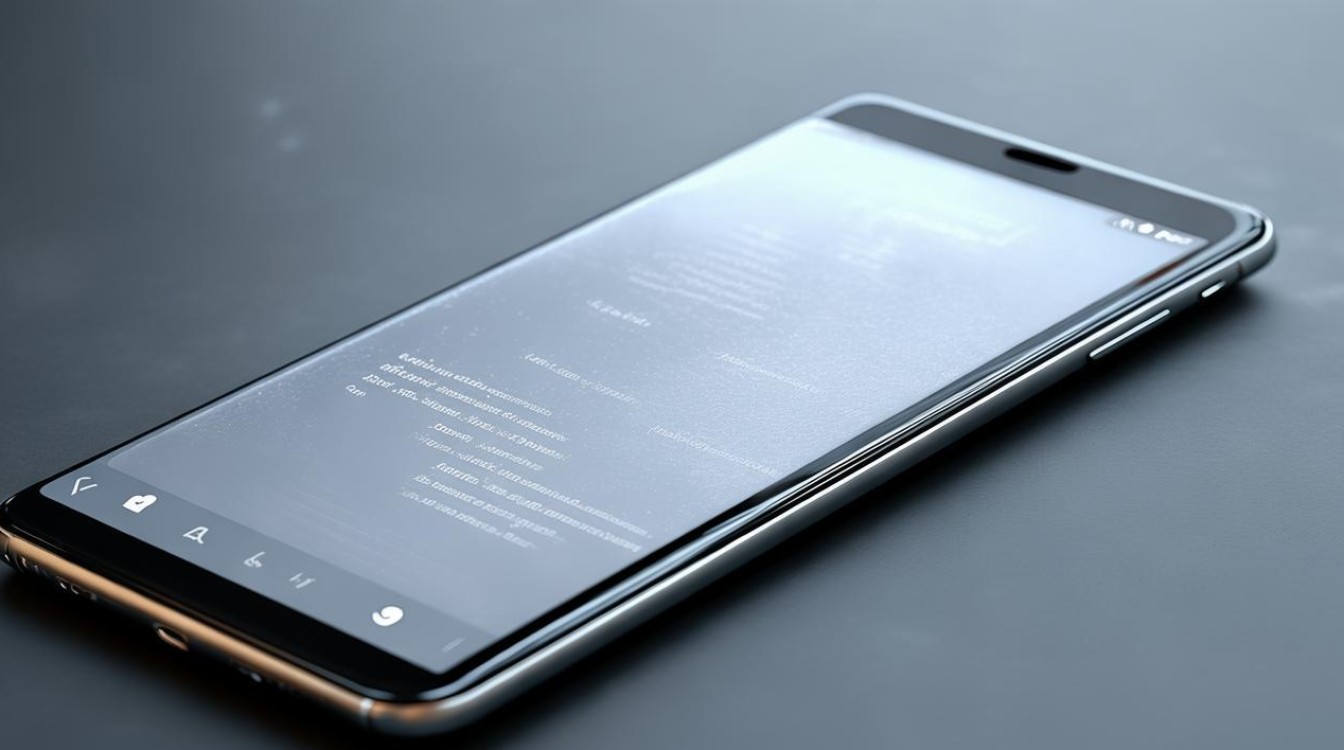
死机的原因
| 原因类别 | 具体原因 | 详细说明 |
|---|---|---|
| 软件问题 | 内存不足 | 后台运行应用过多,占用大量内存资源,导致系统卡顿甚至死机。 |
| 系统版本过低 | 旧版本系统可能存在已知bug,影响手机稳定性。 | |
| 软件冲突 | 安装不兼容的应用或恶意软件,可能导致系统崩溃。 | |
| 硬件问题 | 电池问题 | 电池老化或接触不良,可能导致手机突然关机或重启。 |
| 硬件故障 | 内部硬件损坏,如主板、屏幕等,也会导致手机无法正常工作。 | |
| 其他因素 | 长时间使用 | 手机长时间运行,处理器负载过高,可能引发死机。 |
| 环境温度 | 高温或低温环境可能影响手机性能,导致死机。 |
解决方法
强制重启
- 操作步骤:同时按住电源键和音量减小键(或音量增加键,具体取决于手机型号)约10秒钟,直到手机震动并重启。
- 适用场景:大部分死机情况,尤其是软件冲突或内存不足导致的死机。
- 注意事项:强制重启会丢失未保存的数据,建议定期备份重要资料。
清理缓存和数据
- 操作步骤:打开“设置” > “存储” > “清理缓存”,删除不必要的文件和应用缓存。
- 适用场景:内存不足或缓存文件过多导致的死机。
- 注意事项:清理缓存不会删除应用数据,但建议定期清理以释放空间。
恢复出厂设置
- 操作步骤:在“设置”中找到“恢复出厂设置”选项,按照提示操作,注意提前备份重要数据。
- 适用场景:系统异常或软件冲突导致的死机,且其他方法无效时。
- 注意事项:恢复出厂设置会删除所有数据和设置,需谨慎操作。
更新系统
- 操作步骤:进入“设置” > “我的设备” > “MIUI版本”,检查并安装最新系统更新。
- 适用场景:系统版本过低或存在已知bug导致的死机。
- 注意事项:更新前确保手机电量充足,并备份重要数据。
刷机
- 操作步骤:下载官方ROM包,通过小米助手或Fastboot模式进行刷机,具体步骤可参考小米官网教程。
- 适用场景:系统严重损坏或无法通过其他方法修复的死机问题。
- 注意事项:刷机有风险,需谨慎操作,建议备份重要数据。
检查硬件
- 操作步骤:如果怀疑是硬件问题(如电池老化、屏幕损坏等),建议前往小米售后服务中心进行检测和维修。
- 适用场景:硬件故障导致的死机。
- 注意事项:硬件维修需由专业人员进行,避免自行拆机造成进一步损坏。
预防措施
| 预防措施 | 具体方法 | 说明 |
|---|---|---|
| 定期清理 | 清理缓存、卸载不常用应用 | 释放内存空间,减少死机风险。 |
| 系统更新 | 及时安装系统更新 | 修复已知bug,提升系统稳定性。 |
| 应用管理 | 避免安装不兼容或恶意应用 | 减少软件冲突导致的死机。 |
| 电池维护 | 定期检查电池状态 | 避免电池老化或接触不良导致的死机。 |
| 合理使用 | 避免长时间高负荷运行 | 减少处理器负载,降低死机概率。 |
常见问题解答(FAQs)
小米手机死机后无法强制重启怎么办?
- 解答:如果强制重启无效,可以尝试以下步骤:
- 连接电脑:使用数据线将手机连接到电脑,尝试通过小米助手进行修复。
- 进入Recovery模式:关机后按住音量上键和电源键,进入Recovery模式,选择“清除缓存”或“恢复出厂设置”。
- 刷机:如果以上方法均无效,可以尝试刷机,注意备份数据并按照官方教程操作。
小米手机频繁死机,可能是硬件问题吗?
- 解答:是的,频繁死机可能是硬件问题的表现。
- 电池老化:电池性能下降可能导致手机突然关机或重启。
- 屏幕损坏:屏幕故障可能导致触摸失灵或显示异常,进而引发死机。
- 主板问题:主板上的元件损坏可能导致手机无法正常工作。
- 建议:如果怀疑是硬件问题,建议前往小米售后服务中心进行检测和维修。
通过以上分析和解决方法,您可以更好地应对小米手机死机问题。

版权声明:本文由环云手机汇 - 聚焦全球新机与行业动态!发布,如需转载请注明出处。












 冀ICP备2021017634号-5
冀ICP备2021017634号-5
 冀公网安备13062802000102号
冀公网安备13062802000102号